时间:2021-11-25 14:12:03 作者:燕花 来源:系统之家 1. 扫描二维码随时看资讯 2. 请使用手机浏览器访问: https://m.xitongzhijia.net/xtjc/20211125/233963.html 手机查看 评论 反馈
对于游戏玩家而言,显卡性能非常重要,如果要想游戏运行更加流畅的话,就需要把显卡设置为高性能。很多升级到Win10 21H2还不知道怎么把显卡设置为高性能,下面我们就来看看设置步骤。
方法一、
1、点击左下角开始,在windows系统中打开“控制面板”。

2、随后选择“网络和Internet”。

3、再点击下面的“Internet 选项”。
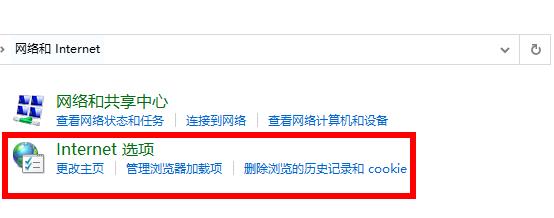
4、进入属性后点击“高级”,下滑找到“加速的图形”。

5、勾选加速图形下的“使用软件呈现而不使用GPU呈现”点击“应用”即可。

方法二、
1、首先,需要把显卡的驱动更新为 450.82 或更高版本。(意味着无法使用该版本的驱动和使用旧版本驱动的 nVIDIA 显卡均无法打开 GPU 加速功能)。目前,英伟达官方已经在官网发布了新版本的显卡驱动程序,新的驱动程序已经支持打开GPU加速功能。注意,如果您的电脑安装的是DCH驱动,则必须选择下载DCH版本,如果不是的则要选择另一个版本。
2、安装好后,打开电脑的“设置”面板,点击“系统”设置项。

3、在“显示”中,找到并点击“图形设置”项。

4、这时会看到“图形设置”下多了一项名为“硬件加速GPU计划”的设置项,把下面的“关”更改为“开”即可(如下图),然后系统会提示需要重启电脑。重启电脑后马上生效。

以上就是小编要分享的Win10 21H2通过显卡加速来提升游戏性能的方法啦。
发表评论
共0条
评论就这些咯,让大家也知道你的独特见解
立即评论以上留言仅代表用户个人观点,不代表系统之家立场